
Även om användningen av Pinterest minskar, använder fortfarande ett ganska stort antal användare sidan dagligen. Pinterest är en bra plattform för att dela bilder.
Du kan också bokmärka dina favoritbilder på plattformen genom att skapa virtuella tavlor. Om du är ny på sajten kan du behöva hjälp med att använda Pinterest.
Det är också möjligt för en nybörjare att behöva förtydligande på en Pin eller en Board. Därför har vi i den här artikeln försökt berätta skillnaden mellan Pin och Board på Pinterest. Vi kommer också att berätta hur du skapar en Pinterest Board. Låt oss kolla in.
Vad är en Pinterest Board?
Tja, du kan ta Pinterest Board som en bokmärkesmapp. Efter att ha skapat en Pinterest Board kan du samla och spara dina favoritnålar.
Nu kan en pin på Pinterest vara en GIF, bild eller video. Pinterest Board låter dig enkelt hitta pins av ditt intresse.
Du kan till exempel skapa Pinterest Board och döpa den till “Sports”. På den tavlan kan du spara Pins relaterade till sport. Så nästa gång du vill kontrollera pins relaterade till sport, måste du öppna Sports Pinterest Boards.
Alla anslagstavlor du skapar på Pinterest kommer att ha sitt unika namn. Du kan också konfigurera styrelsens integritet enligt dina behov.
1) Hur skapar man en Pinterest-bräda på ett skrivbord?
Det är enkelt att skapa en Pinterest Board på ett skrivbord. För det måste du använda webbversionen av Pinterest. Här är några enkla steg du behöver följa för att skapa en Pinterest Board på PC.
1. Öppna först din favoritwebbläsare och pinterest.com.
2. När sidan öppnas loggar du in på ditt Pinterest-konto.
3. Klicka nu på profilbilden i det övre högra hörnet.
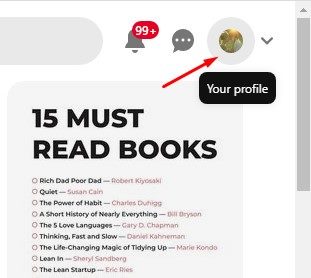
4. När profilsidan öppnas, klicka på (+)-knappen och välj ‘Board’.
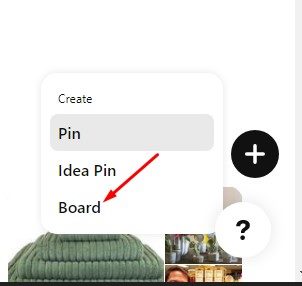
5. Ange nu brädnamnet i meddelandet Skapa bräda och välj dess synlighet. När du är klar klickar du på knappen Skapa.
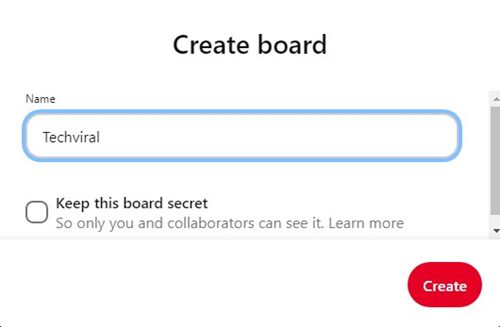
6. När du är klar klickar du på knappen Klar.
Det är allt! Detta är ett sätt att skapa en Pinterest-tavla på ett skrivbord.
Skapa en Pinterest-tavla samtidigt som du sparar en pin
Tja, det finns ett annat sätt att skapa Pinterest Board. Du får möjligheten att skapa en bräda samtidigt som du sparar en pin. Här är vad du behöver göra.
Öppna först Pinterest i din webbläsare och välj den pin du vill spara. PIN-koden kan vara vad som helst; det kan vara en bild, GIF eller video.
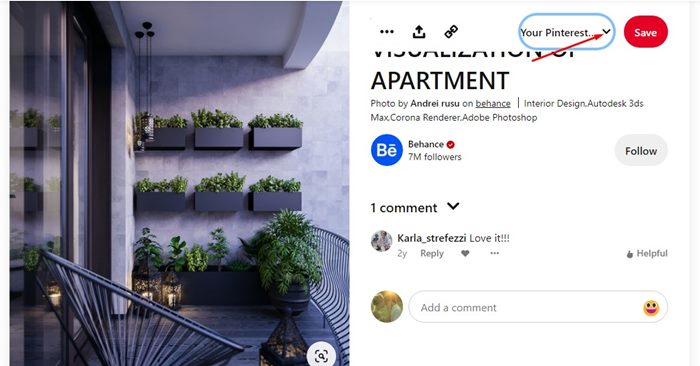
Välj nålen för att öppna den; håll sedan muspekaren över rullgardinsmenyn under knappen Spara. Välj alternativet “Skapa bräda” i rullgardinsmenyn som visas.
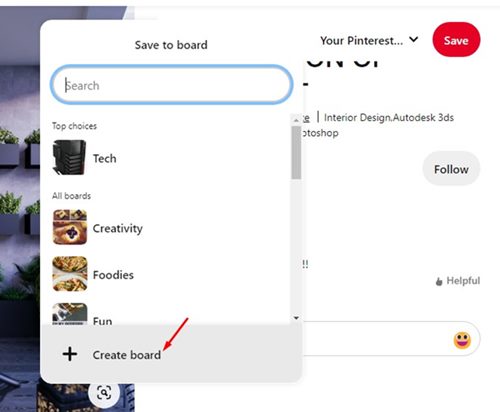
Slutför nu processen med att skapa en ny styrelse. Det är allt! Pinterest-tavlan kommer att skapas och din pin-kod kommer att sparas.
2) Skapa en Pinterest Board på telefonen
Du kan också skapa en tavla med Pinterests Android- eller iPhone-app. För det, följ några av de enkla stegen vi har delat nedan.
1. Öppna först Pinterest-appen på din enhet. Logga sedan in på ditt Pinterest-konto.
2. När du har loggat in trycker du på profilbilden i det nedre högra hörnet.
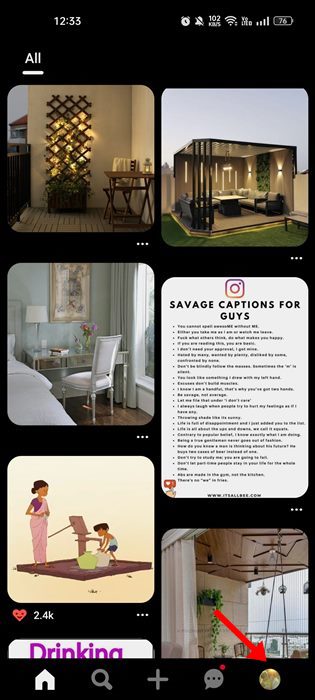
3. På profilskärmen trycker du på ikonen (+).
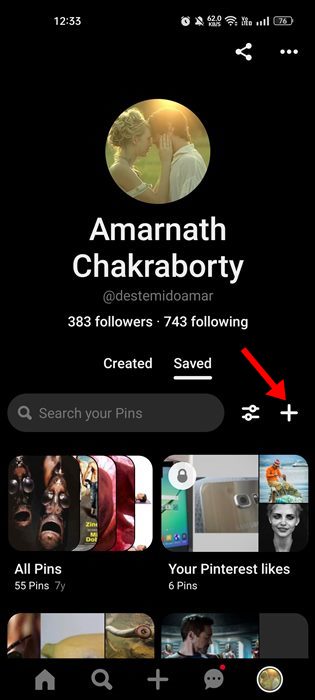
4. Från menyn som dyker upp, välj “Board”

5. Namnge din nya tavla, ställ in synlighet och klicka på knappen Nästa.
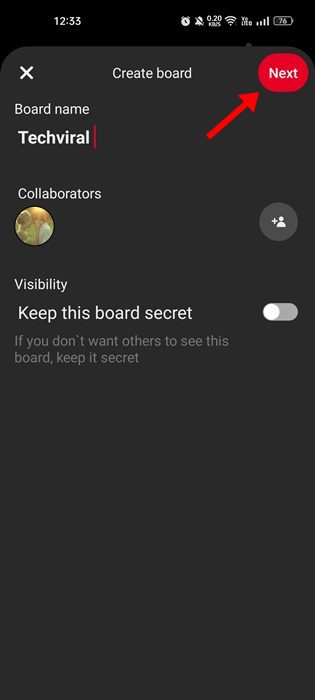
6. När du har skapat en bräda kan du lägga till pins genom att trycka på (+)-knappen.
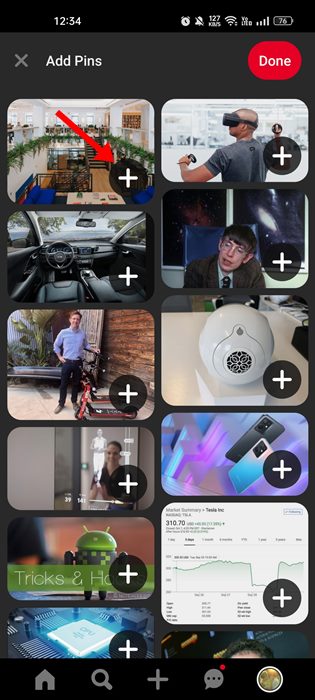
Det är allt! Så här kan du skapa en Pinterest Board i enkla steg.
Så det här är en detaljerad guide om Pinterest Board och hur du skapar en själv. Vi har delat med oss av stegen för både Pinterests webbversion och mobilappen. Om du behöver mer hjälp med att skapa Pinterest Boards, låt oss veta i kommentarerna nedan.
